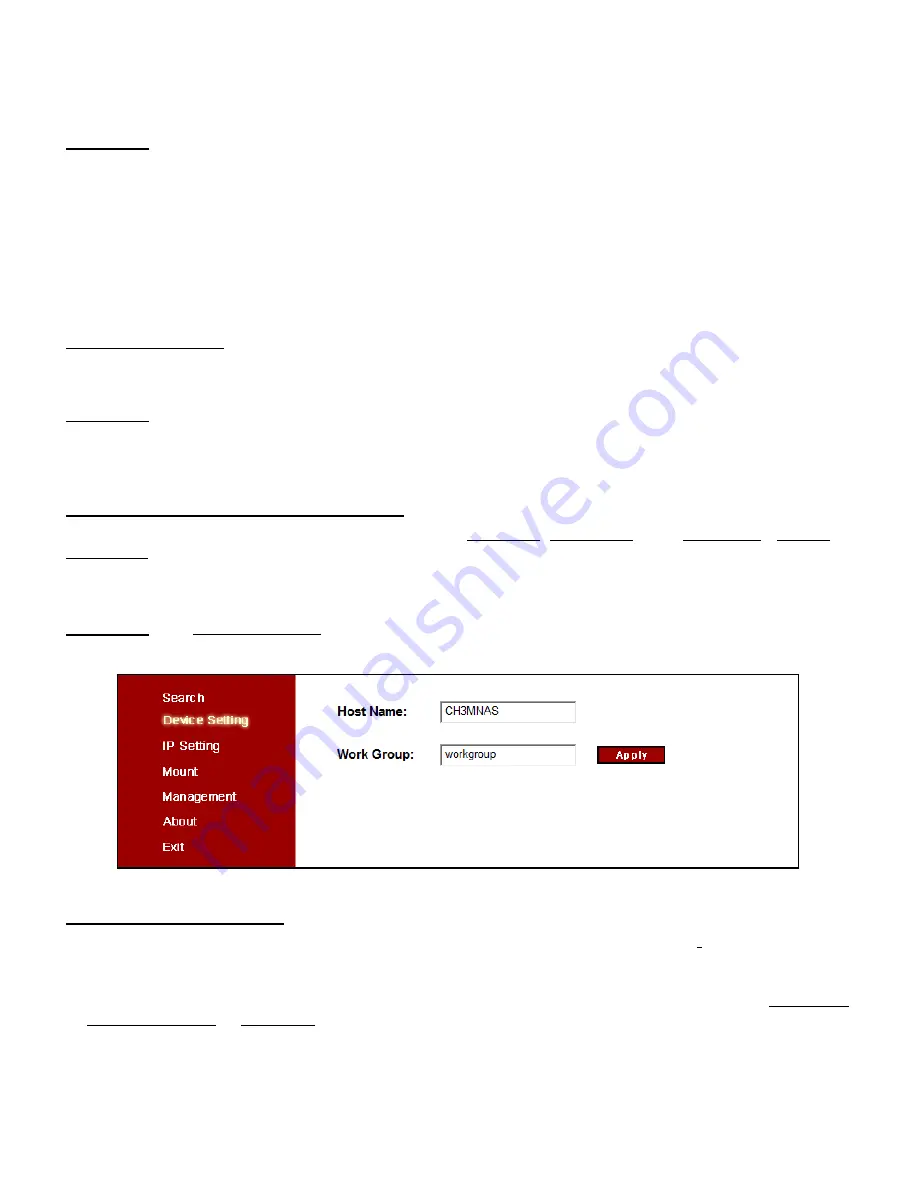
FRANÇAIS
137
Remarque:
Si le CH3MNAS n'est pas affiché, vérifiez que :
-
Le Grab’n’Go Easy Finder a l'autorisation de pénétrer votre parefeu.
-
Le CH3MNAS est allumé et connecté au réseau.
Vous pouvez cliquer sur le bouton
"Search"
[Rechercher]
dans le Grab’n’Go Easy Finder
pour rechercher votre CH3NMAS.
Lorsque le CH3NMAS est détecté et sélectionné, vous pouvez utiliser les fonctions suivantes dans l'utilité :
Search
[Rechercher]
Dans la page
"Search",
vous pouvez chercher et sélectionner les dispositifs NAS sur votre réseau, qui vous
permettra d'utiliser les autres options de l'utilité comme indiqué ci-après.
Remarque:
Si aucun serveur n'est détecté, cliquez sur le bouton
"Search Device"
[Rechercher
Dispositif]
pour scanner à nouveau votre réseau. S'il n'y a toujours pas de résultat, vérifiez
la connexion de votre CH3MNAS sur le réseau et contrôlez si le dispositif est bien allumé.
Device Setting
[Configuration du Dispositif]
Dans la page
"Device Setting"
vous pouvez modifier le Hostname [
Nom d'hôte
] et le Workgroup [
Groupe
de travail]
du CH3MNAS.
Lorsque vous avez modifié les paramètres, cliquez sur "
Apply
"
[Appliquer]
pour appliquer les
changements.
Remarque:
Le Groupe de travail fait référence au nom de votre réseau. Pour la plupart des ordinateurs
sous Windows, le groupe de travail par défaut est "
Workgroup".
IP Setting
[Configuration IP]
Dans la page
"IP Setting"
[Configuration IP]
, vous pouvez modifier la configuration IP du CH3MNAS.
•
Si "
DHCP Client"
est réglé sur "
Enable"
[Activer]
, le CH3MNAS obtiendra l'adresse IP du serveur DHCP
automatiquement sur votre réseau.
•
Si
"DHCP Client"
est réglé sur
"Disable"
[Désactiver]
,
vous pouvez indiquer manuellement l'Adresse IP,
Masque de réseau et Passerelle
.
Lorsque vous avez modifié les paramètres, cliquez sur "Apply"
[Appliquer]
pour appliquer les changements.






























